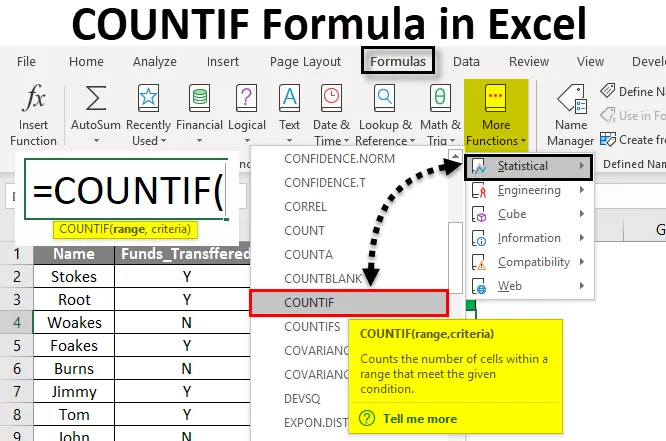
Formule COUNTIF Excel (Table des matières)
- COUNTIF Formula dans Excel
- Comment utiliser la formule COUNTIF dans Excel?
COUNTIF Formula dans Excel
COUNTIF Formula in excel est une fonction intégrée intégrée ou pré-construite qui est classée dans le groupe statistique de formules.
Excel COUNTIF Formula compte le nombre de cellules dans un tableau ou une plage spécifiée en fonction d'un critère spécifique ou d'une condition appliquée.
Voici la syntaxe de la formule COUNTIF dans Excel:
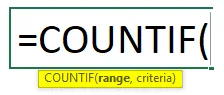
La formule COUNTIF dans Excel a deux arguments, c'est-à-dire une plage, des critères.
- Plage : (Argument obligatoire et obligatoire) C'est la plage ou le tableau de cellules sur lequel les critères doivent être appliqués, ici le tableau ou la plage doit être mentionné comme par exemple C1: C12.
- Critères: (Argument obligatoire et obligatoire)) Il s'agit d'une condition spécifique qui sera appliquée aux valeurs de cellule présentées par la plage de cellules. Il indique ici la formule Count IF «quelles cellules doivent être comptées». Il existe une limitation de l'argument critère dans la formule COUNTIF, c'est-à-dire si la chaîne de texte dans l'argument critère contient plus de 255 caractères ou plus de 255 caractères. Ensuite, il renvoie #VALUE! Erreur.
Remarque: Il peut s'agir d'une référence de cellule ou d'une chaîne de texte ou d'une expression logique ou mathématique.
- Une plage nommée peut également être utilisée dans la formule COUNTIF.
- Dans l'argument Critères, les valeurs non numériques doivent obligatoirement toujours être placées entre guillemets doubles.
- L'argument Critères est insensible à la casse, lorsqu'il peut prendre en compte n'importe quel cas de texte, il peut être correct ou en majuscule ou en minuscule.
- Dans la formule Excel COUNTIF, les opérateurs arithmétiques mentionnés ci-dessous peuvent également être utilisés dans l'argument critère
= Égal à
< Inférieur à
<= Inférieur ou égal à
> Supérieur à
> = Supérieur ou égal à
Inférieur ou supérieur à
Comment utiliser la formule COUNTIF dans Excel?
La formule COUNTIF dans Excel est très simple et facile à utiliser. Comprenons le fonctionnement de la formule COUNTIF dans Excel avec quelques exemples.
Vous pouvez télécharger ce modèle Excel de formule COUNTIF ici - Modèle Excel de formule COUNTIFFormule COUNTIF Excel - Exemple # 1
Dans l'exemple suivant, le tableau contient le nom des employés de l'entreprise dans la colonne A (A2 à A15) et le statut des fonds transférés dans la colonne B (B2 à B15). Ici, je dois trouver le nombre de deux paramètres, à savoir les fonds transférés et les fonds non transférés dans la plage de l'ensemble de données (B2 à B15).
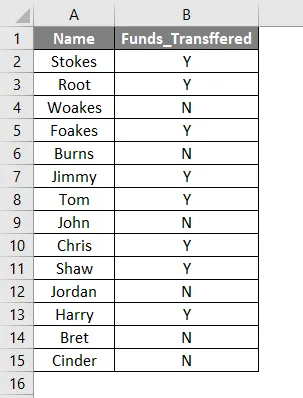
- Appliquons la fonction COUNTIF dans la cellule D4 . Sélectionnez la cellule D4 où la formule COUNTIF doit être appliquée.
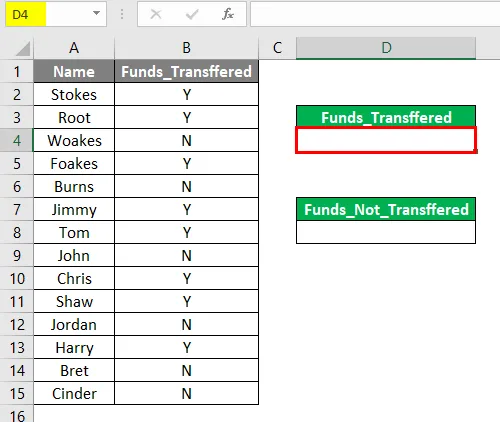
- Cliquez ou sélectionnez un bouton Insérer une fonction (fx) dans la barre d'outils de formule, une boîte de dialogue apparaîtra, où vous devrez entrer ou saisir le mot-clé countif dans la zone Rechercher une fonction, la formule COUNTIF apparaîtra dans la zone de sélection d'une fonction. Double-cliquez sur la formule COUNTIF .
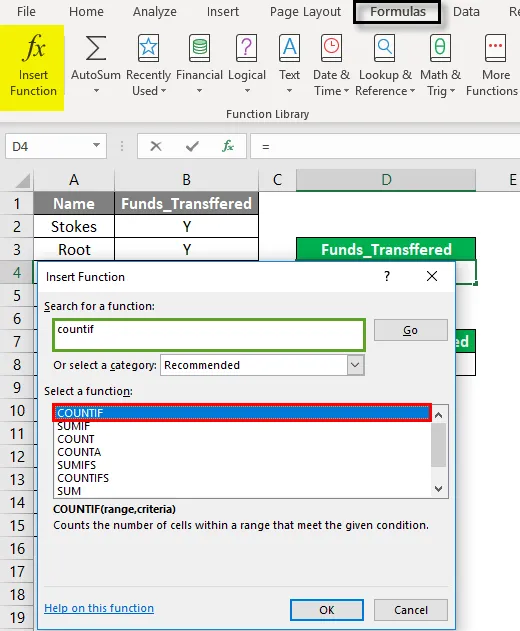
- Une boîte de dialogue d'argument de fonction apparaît où la syntaxe ou les arguments de la formule COUNTIF doivent être saisis ou remplis. ie = COUNTIF (Gamme, Critères)
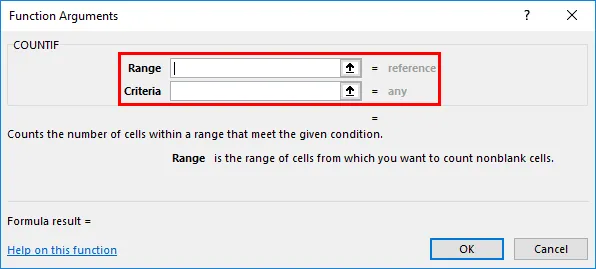
- Plage : c'est une plage de cellules où vous voulez compter. Ici, la plage ou le tableau va de B2 à B15, sélectionnez donc la plage de colonnes. soit B2: B15
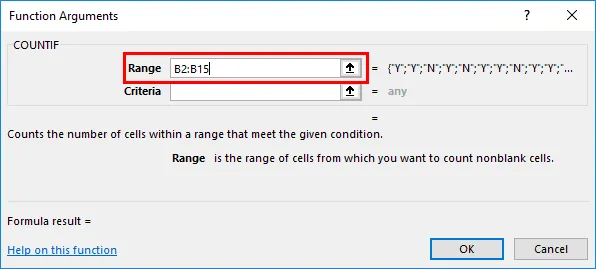
- Critères: C'est une condition ou un critère dans lequel vous insérez la fonction COUNTIF, quelles cellules doivent être comptées, c'est-à-dire . «Y» (ici, nous devons trouver le nombre d'un employé qui a reçu un montant ou des fonds) Cliquez sur OK, après avoir saisi à la fois l'argument de la plage et des critères. = COUNTIF (B2: B15, ”Y”)
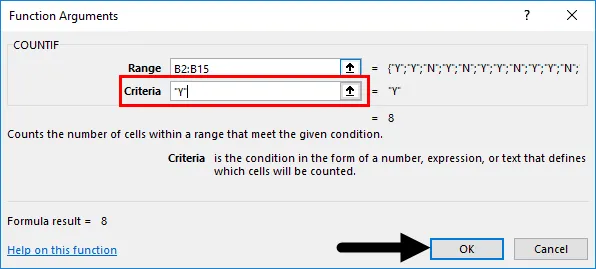
- La formule COUNTIF renvoie le nombre d'un employé qui a reçu des fonds, c'est-à-dire 8 de la plage de l'ensemble de données ( B2: B15 ). Ici, la formule COUNTIF renvoie un nombre. 8 dans une plage définie. Cela signifie que huit employés ont reçu des fonds.

- Supposons, si je veux connaître le nombre ou le nombre d'employés qui n'ont pas reçu de fonds. Je dois juste changer l'argument critère, c'est-à-dire qu'au lieu de "Y", je dois utiliser "N" = COUNTIF (B2: B15, "N")
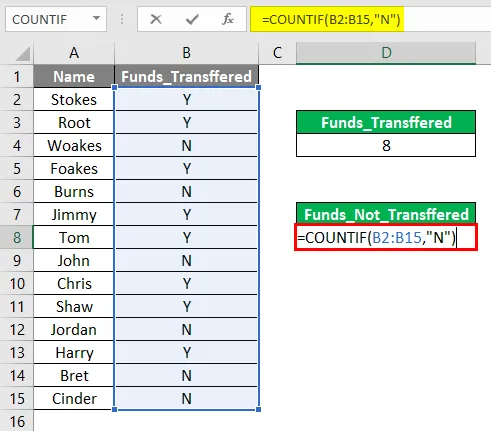
- La formule COUNTIF renvoie le nombre d'un employé qui n'a pas reçu de fonds, c'est-à-dire 6 de la plage de l'ensemble de données (B2: B15). Ici, la formule COUNTIF renvoie un nombre 6 dans une plage définie. Cela signifie six nombre d'employés qui n'ont pas reçu de fonds.
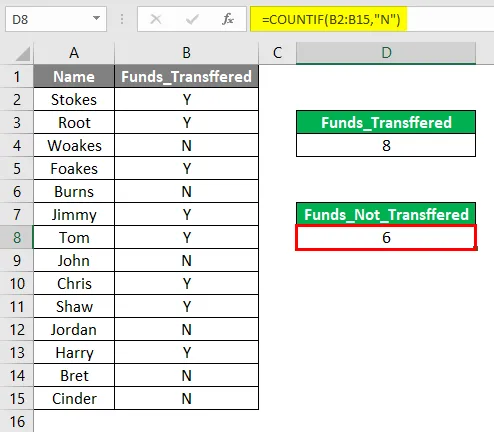
Formule COUNTIF Excel - Exemple # 2
Avec l'opérateur arithmétique dans l'argument critère
Dans le deuxième exemple, le tableau contient le nom des élèves dans la colonne A (A2 à A15), le total des notes marquées dans la colonne B (B2 à B15) et leur pourcentage dans la colonne C (C2 à C15), ici, je dois trouver le nombre ou nombre d'élèves qui ont obtenu un score supérieur ou égal à 90% dans une plage de jeux de données (C2 à C15).
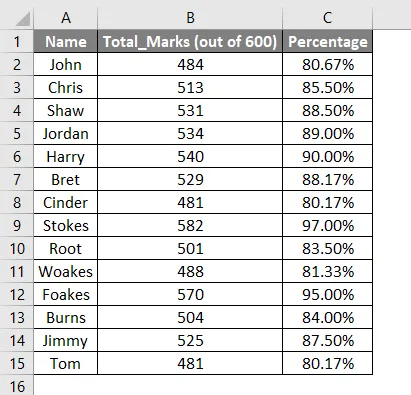
- Maintenant, nous pouvons appliquer la formule COUNTIF avec un opérateur arithmétique dans la cellule E3. ie = COUNTIF (Gamme, critères)
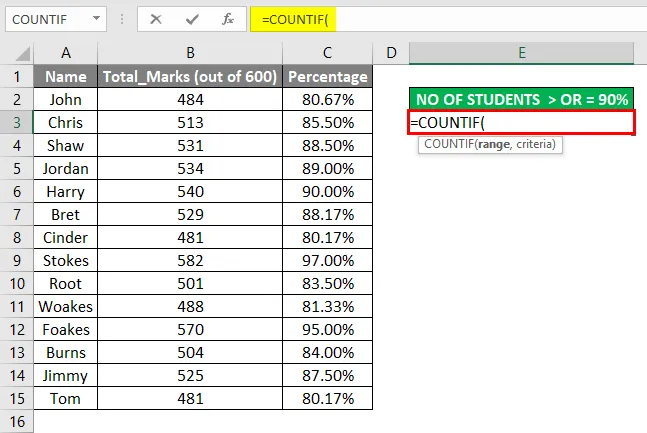
- Plage : c'est une plage de cellules où vous voulez compter. Ici, la plage ou le tableau va de C2 à C15, sélectionnez donc la plage de colonnes. c'est-à-dire C2: C15.
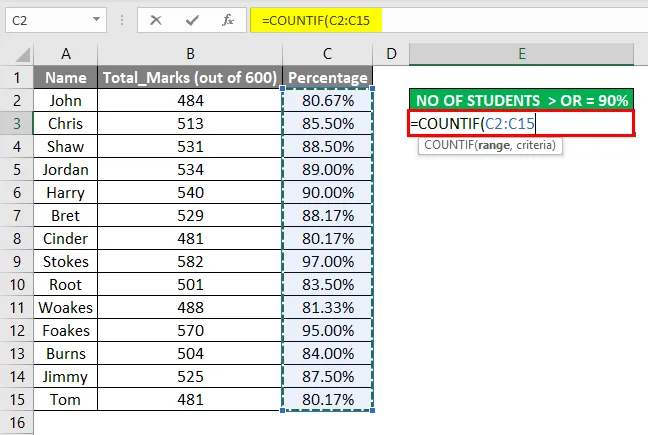
- Critères: Il s'agit d'une condition ou d'un critère dans lequel vous informez le nombre de fonctions, quelles cellules doivent être comptées, c'est-à-dire . «> = 90%» (Ici, je dois trouver le nombre ou le nombre d'élèves qui a obtenu un score supérieur ou égal à 90% dans une plage de jeux de données (C2 à C15)).
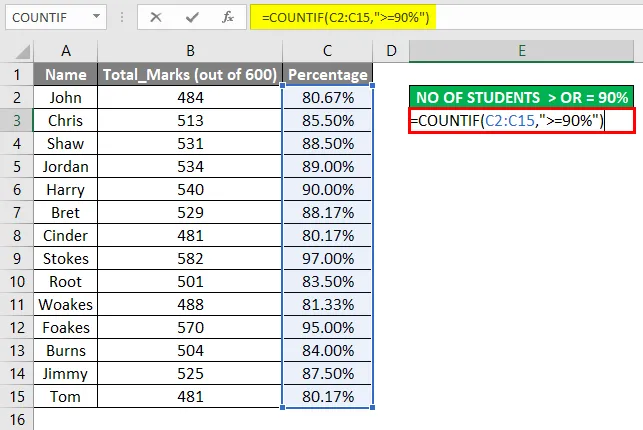
- Ici, la formule = COUNTIF (C2: C15, ”> = 90%”) renvoie une valeur 3, c'est-à-dire le nombre d'étudiants qui ont obtenu un score supérieur ou égal à 90% dans une plage de jeux de données (C2 à C15).
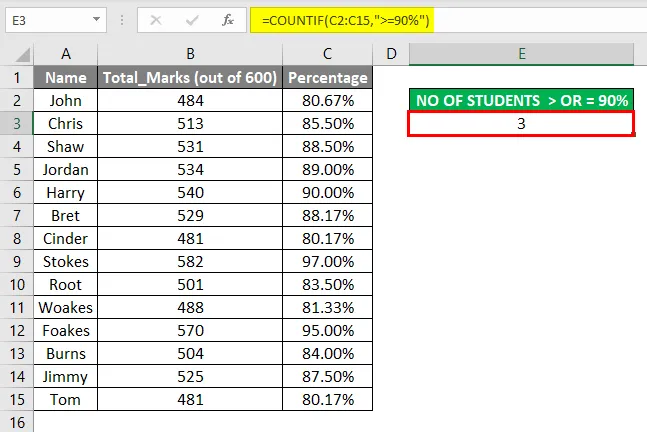
Choses à retenir sur la formule COUNTIF dans Excel
Les caractères génériques peuvent également être utilisés dans la formule COUNTIF Excel (dans l'argument critère) pour obtenir le résultat souhaité, les caractères génériques aident dans la correspondance partielle.
Les trois caractères génériques les plus couramment et les plus utilisés dans la formule Excel COUNTIF sont
- Astérisque (*): pour faire correspondre n'importe quelle séquence de caractères de fin ou de début. Par exemple, si vous souhaitez faire correspondre toutes les cellules d'une plage contenant une chaîne de texte commençant par la lettre "T" et se terminant par la lettre "e", vous pouvez saisir l'argument de condition ou de critère comme "T * e".
- tilde (~): pour trouver un véritable point d'interrogation ou un astérisque. Par exemple, si vous souhaitez faire correspondre toutes les cellules d'une plage contenant un astérisque (*) ou un point d'interrogation (?) Dans le texte, le tilde (~) est utilisé dans l'argument de condition ou de critère comme "* ~ * chemise *". * chemise Chemise verte
Dans l'exemple ci-dessus, il suivra la chemise rouge *, car il contient un astérisque (*) entre
Exemples d'utilisation d'un astérisque (*)
TOR * Recherche le texte contenant ou commençant par TOR
* TOR Recherche le texte contenant ou se terminant par TOR
* TOR * Recherche le texte contenant le mot TOR
- Point d'interrogation (?): Utilisé pour identifier ou suivre n'importe quel caractère. Par exemple, supposons que si vous souhaitez suivre le mot «chemises» ou les mots se terminant par «S» dans l'exemple ci-dessous, puis dans l'argument critère, je dois utiliser «chemise?», cela donnera la valeur 1.
Chemises rouges
Chemise verte
Articles recommandés
Cela a été un guide pour la formule COUNTIF dans Excel. Nous discutons ici comment utiliser la formule COUNTIF dans Excel avec des exemples pratiques et un modèle Excel téléchargeable. Vous pouvez également consulter nos autres articles suggérés -
- COUNTIF avec plusieurs critères
- Fonction COUNTIF Excel
- Guide sur Excel Word Count
- Fonction DCOUNT dans Excel
- Compter les caractères dans Excel | Modèle Excel